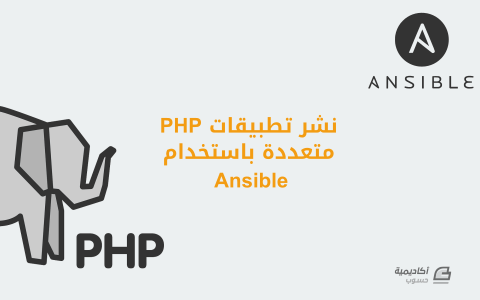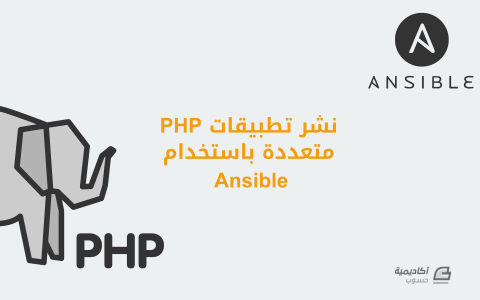البحث في الموقع
المحتوى عن 'playbook'.
-
ستغطّي هذه السّلسلة عمليّة نشر تطبيق PHP بسيط باستخدام Ansible، الهدف النّهائي سيكون الحصول على خادوم ويب جديد يُخدِّم تطبيق PHP بسيط بدون أي اتصال عبر SSH أو تشغيل يدوي للأوامر على الخادوم الهدف، سنغطي في هذا القسم من الدرس تثبيت Ansible وإعداد البيئة بشكل عام. سنستخدم إطار عمل Laravel كمثال عن تطبيق PHP ولكن يُمكِن تعديل هذه التعليمات بسهولة لتدعم أطر عمل وتطبيقات أخرى في حال كانت متواجدة لديك. المتطلبات الأساسيةسنستخدم Ansible لتثبيت وإعداد Nginx، PHP، وخدمات أخرى على خادوم Ubuntu 14.04 ، يعتمد هذا الدّرس على معرفتك الأساسية بـ Ansible لذا إن كنت جديدًا عليها فبإمكانك قراءة درس Ansible الأساسي أولًا. ستحتاج لمتابعة هذا الدّرس إلى: خادوم Ubuntu 14.04 بأي حجم والذي سنستخدمه لإعداد ونشر تطبيق PHP الخاص بنا عليه، ستتم الإشارة إلى عنوان IP هذا الجهاز بـ your_server_ip خلال هذا الدّرس.خادوم Ubuntu 14.04 والذي سنستخدمه من أجل Ansible، وهو الخادوم الذي سنبقى في وضعية تسجيل دخول عليه في كامل هذا الدّرس.إعداد مستخدم غير جذري مع صلاحيّات sudo لكل خادوم.مفاتيح SSH من أجل خادوم Ansible لتصريح تسجيل الدخول على خادوم نشر PHP، ويُمكِن إعدادها باتّباع هذه السلسلة وتطبيقها على خادوم Ansible الخاص بنا.الخطوة الأولى – تثبيت Ansibleيُمكِن إنجاز هذه الخطوة بسهولة عن طريق تثبيت PPA (أرشيف الحِزَم الشخصي Personal Package Archive) وتثبيت حزمة Ansible باستخدام apt. نُضيف أوّلًا PPA باستخدام الأمر apt-add-repository: sudo apt-add-repository ppa:ansible/ansibleوبعد انتهائه نقوم بتحديث ذاكرة التخزين المؤقّت cache لـ apt: sudo apt-get update نقوم بتثبيت Ansible أخيرًا: sudo apt-get install ansibleحالما يتم تثبيت Ansible نقوم بإنشاء دليل جديد للعمل بداخله وضبط الإعدادات الأساسيّة، تستخدم Ansible افتراضيًّا ملف مضيفين hosts موجود في المسار etc/ansible/hosts/، وهو يحتوي كافّة الخواديم التي يُديرها، وبينما يكون هذا الملف مناسبًا لبعض حالات الاستخدام فهو عام global، وهو ما لا نريده هنا. سنقوم من أجل هذا الدّرس بإنشاء ملف مضيفين محلّي local واستخدامه بدلًا من الملف السابق، نستطيع فعل هذا عن طريق إنشاء ملف إعدادات Ansible جديد بداخل دليل العمل لدينا، والذي بإمكاننا استخدامه لإخبار Ansible بأن تبحث عن ملف المضيفين داخل نفس الدليل. نُنشِئ مُجلّدًا جديدًا (سنستخدمه لبقيّة هذا الدّرس): mkdir ~/ansible-php ننتقل إلى داخل المُجلّد الجديد: cd ~/ansible-php/نُنشِئ ملفًّا جديدًا يُدعى ansible.cfg ونفتحه من أجل تحريره باستخدام nano أو أي مُحرِّر نصوص تفضله: nano ansible.cfgنضيف خيار الإعدادات hostfile مع القيمة hosts في المجموعة [defaults] عن طريق نسخ ما يلي إلى الملف ansible.cfg: ansible.cfg [defaults] hostfile = hostsنحفظ الملف ansible.cfg ونغلقه، نقوم بعدها بإنشاء الملف hosts والذي يحتوي على عنوان IP لخادوم PHP حيث سيتم نشر تطبيقنا. nano hostsننسخ ما يلي لإضافة قسم من أجل php مع وضع عنوان IP الخاص بخادومك بدلًا من your_server_ip ووضع اسم المستخدم غير الجذري الذي قمت بإنشائه في المتطلبات الأساسيّة على خادوم PHP بدلًا من sammy: hosts [php] your_server_ip ansible_ssh_user=sammy نحفظ ونغلق الملف hosts، فلنقم بإجراء تحقّق أبسط للتأكد من قدرة Ansible على الاتصال بالمضيف كما هو متوقّع عن طريق استدعاء الوحدة ping على المجموعة php الجديدة: ansible php -m pingربّما تحصل على تحقّق من استيثاق مُضيف SSH اعتمادًا على كونك قد سجلّت الدخول إلى هذا المُضيف من قبل، ينبغي أن تعود ping باستجابة ناجحة تبدو كما يلي: Output 111.111.111.111 | success >> { "changed": false, "ping": "pong" تمّ الآن تثبيت وإعداد Ansible بنجاح، نستطيع الانتقال إلى إعداد خادوم الويب لدينا. الخطوة الثانية – تثبيت الحزم المطلوبةسنقوم في هذه الخطوة بتثبيت بعض حِزَم النظام المطلوبة باستخدام Ansible و apt، سنثبت تحديدًا git، nginx، sqlite3، mcrypt، وبعض حِزَم php5-*. نحتاج قبل إضافة الوحدة apt لتثبيت الحِزَم التي نريدها إلى إنشاء playbook بسيط (وهو عبارة عن قواعد تُحدِّد إعدادات Ansible)، سنبني على هذا الـ playbook مع تقدّمنا في هذا الدّرس، نقوم بإنشاء playbook جديد يُدعى php.yml: nano php.yml نلصق الإعدادات التالية، يُحدِّد أول سطرين مجموعة المضيفين التي نرغب باستخدامها (php) وتتحقّق من أنّها تنفّذ الأوامر باستخدام sudo افتراضيًّا، تُضيف باقي الأسطر وحدة بالحِزَم التي نحتاجها، تستطيع تخصيصها من أجل تطبيقاتك الخاصّة أو استخدام الإعدادات التالية إن كنت تتبع مثال تطبيق Laravel: --- - hosts: php sudo: yes tasks: - name: install packages apt: name={{ item }} update_cache=yes state=latest with_items: - git - mcrypt - nginx - php5-cli - php5-curl - php5-fpm - php5-intl - php5-json - php5-mcrypt - php5-sqlite - sqlite3نحفظ الملف php.yml، ونقوم أخيرًا بتشغيل ansible-playbook لتثبيت الحِزَم على الخادوم، يجب ألّا ننسى استخدام الخيار --ask-sudo-pass إن كان يتطلّب مستخدم sudo على خادوم PHP كلمة سر: ansible-playbook php.yml --ask-sudo-passالخطوة الثالثة – تعديل ملفات إعدادات النظامسنقوم في هذا القسم بتعديل بعض ملفّات إعدادات النظام على خادوم PHP، أهم خيار إعدادات يُمكِن تغييره (بغض النظر عن ملفّات Nginx، والتي سيتم تغطيتها في خطوة لاحقة) هو الخيار cgi.fix_pathinfo في php5-fpm، لأنّ القيمة الافتراضيّة له تُشكِّل خطرًا أمنيًّا. سنوضّح أوّلًا جميع الأقسام التي سنضيفها إلى هذا الملف، ونضمّن بعدها كامل الملف php.yml من أجلك لكي تقوم بنسخه ولصقه. يُمكِن استخدام الوحدة lineinfile للتأكّد من أنّ قيمة الإعدادات ضمن الملف مطابقة تمامًا لما نتوقعه، يُمكِن عمل هذا باستخدام تعبير نمطي regular expression عام بحيث تتمكّن Ansible من فهم معظم الصيغ التي من المحتمل أن يكون فيها المُعامِل، سنحتاج أيضًا لإعادة تشغيل php5-fpm وnginx لضمان تطبيق التغييرات، لذا نحتاج إلى إضافة مُداوِلَين handlers اثنين أيضًا في قسم جديد للمداولات handlers، تكون المداولات مثاليّة لهذا لأنّه يتم إطلاقها فقط عند تغيير المهمّة، ويتم أيضًا تشغيلها في نهاية الـ playbook، لذا يُمكن لمهام متعدّدة استدعاء نفس المُداوِل وسيعمل فقط مرّة واحدة. يبدو القسم الذي يُنفِّذ ما سبق كما يلي: name: ensure php5-fpm cgi.fix_pathinfo=0 lineinfile: dest=/etc/php5/fpm/php.ini regexp='^(.*)cgi.fix_pathinfo=' line=cgi.fix_pathinfo=0 notify: - restart php5-fpm - restart nginx handlers: - name: restart php5-fpm service: name=php5-fpm state=restarted - name: restart nginx service: name=nginx state=restartedملاحظة: خطأ برمجي bug في إصدار Ansible 1.9.1 يوجد خطا برمجي في إصدار Ansible 1.9.1 يمنع php5-fpm من إعادة تشغيلها مع الوحدة service، وقد استخدمنا هذا في مُداولاتنا. وحتى يتم إصدار إصلاح له نستطيع الالتفاف على هذه المشكلة عن طريق تغيير المُداوِل restart php5-fpm من استخدام الأمر service إلى استخدام الأمر shell كما يلي: - name: restart php5-fpm shell: service php5-fpm restartسيتجاوز هذا المشكلة ويعيد تشغيل php5-fpm بشكل صحيح. نحتاج بعد ذلك أيضًا إلى التأكّد من تمكين الوحدة php5-mcrypt، يُمكن فعل هذا عن طريق تنفيذ script يُدعى php5enmod باستخدام صدفة المهام shell task والتحقّق من وجود الملف 20-mcrypt.ini في مكانه عند تمكينه، لاحظ أنّنا نخبر Ansible أنّ المهمّة تقوم بإنشاء ملف مُحدَّد، فإن كان هذا الملف موجودًا فلن يتم تشغيل المهمّة: name: enable php5 mcrypt module shell: php5enmod mcrypt args: creates: /etc/php5/cli/conf.d/20-mcrypt.iniنفتح الآن الملف php.yml لتحريره مرّة أخرى: nano php.ymlنضيف المهام والمداولات السابقة بحيث يتطابق الملف مع التالي: --- - hosts: php sudo: yes tasks: - name: install packages apt: name={{ item }} update_cache=yes state=latest with_items: - git - mcrypt - nginx - php5-cli - php5-curl - php5-fpm - php5-intl - php5-json - php5-mcrypt - php5-sqlite - sqlite3 - name: ensure php5-fpm cgi.fix_pathinfo=0 lineinfile: dest=/etc/php5/fpm/php.ini regexp='^(.*)cgi.fix_pathinfo=' line=cgi.fix_pathinfo=0 notify: - restart php5-fpm - restart nginx - name: enable php5 mcrypt module shell: php5enmod mcrypt args: creates: /etc/php5/cli/conf.d/20-mcrypt.ini handlers: - name: restart php5-fpm service: name=php5-fpm state=restarted - name: restart nginx service: name=nginx state=restarted نقوم أخيرًا بتشغيل playbook: ansible-playbook php.yml --ask-sudo-pass يمتلك الآن الخادوم كافّة الحِزَم المطلوبة مُثبّتة عليه ومجموعة الإعدادات الأساسيّة جاهزة للانطلاق. الخاتمةتحدثنا في القسم الأول من هذا الدّرس عن طريقة تثبيت Ansible وإعداد البيئة بشكل عام من أجل التحضير لعمليّة نشر تطبيق PHP بسيط باستخدام Ansible، وسنكمل في القسم الثاني الحصول على Laravel وإعداده وإعداد خادوم Nginx لتخديم تطبيق PHP. ترجمة -وبتصرّف- لـ How To Deploy a Basic PHP Application Using Ansible on Ubuntu 14.04 لصاحبه Stephen Rees-Carter.
- 1 تعليق
-
- production
- نشر
-
(و 5 أكثر)
موسوم في:
-
هذا الدّرس هو جزء من سلسلة دروس حول نشر تطبيقات PHP باستخدام Ansible على Ubuntu، تحدّثنا في الأجزاء الأولى عن الخطوات الأساسيّة لنشر تطبيق، وفي بقيّة الأجزاء تكلمنا عن مواضيع أكثر تقدّمًا مثل قواعد البيانات، عفاريت الطابور queue daemons، وجدولة المهام (عبر cron). سنقوم في هذا الدّرس بالبناء على ما تعلمناه في الدروس السابقة عن طريق تحويل playbook في Ansible من دعمها لتطبيق واحد إلى دعمها لنشر تطبيقات PHP متعدّدة على خادوم أو عدّة خواديم. سنستخدم تطبيقات Lumen بسيطة كجزء أمثلتنا، ولكن يُمكِن تعديل هذه التعليمات بسهولة لتدعم أطر عمل وتطبيقات أخرى في حال كانت متواجدة لديك، من المفضّل أن تستخدم تطبيقات الأمثلة حتى تجد نفسك متآلفًا مع القيام بالتغييرات لِـ playbook. الخطوة الأولى – إضافة المزيد من التطبيقاتفي هذه الخطوة سنقوم بإعداد تطبيقين إضافيين في الـ playbook لدينا. الآن وقد أعدنا تصنيع الـ playbook سنستخدم متغيرات لتعريف التطبيقات، إنّ عملية إضافة تطبيقات جديدة لخادومنا هي عملية سهلة جدًّا، نقوم بإضافتها ببساطة إلى قائمة المتغيرات applications، وهنا تظهر قوة متغيرات Ansible. نفتح playbook من أجل تحريرها: nano php.yml نبحث في أعلى القسم vars عن الكتلة applications: Existing applications variable in php.yml applications: - name: laravel domain: laravel.example.com repository: https://github.com/do-community/do-ansible-adv-php.git branch: example نضيف تطبيقين اثنين: Updated applications variable in php.yml applications: - name: laravel domain: laravel.example.com repository: https://github.com/do-community/do-ansible-adv-php.git branch: example - name: one domain: one.example.com repository: https://github.com/do-community/do-ansible-php-example-one.git branch: master - name: two domain: two.example.com repository: https://github.com/do-community/do-ansible-php-example-two.git branch: master نحفظ الـ playbook ونقوم بتشغيلها: ansible-playbook php.yml --ask-sudo-pass قد تستغرق هذه الخطوة بعض الوقت بينما يقوم الـ composer بإعداد التطبيقات الجديدة، وعندما ينتهي سنلاحظ تغيير عدد من المهام، وإن دققنا أكثر سنلاحظ أنّه سيتم عرض كل عنصر ناتج عن الحلقة، يخبرنا الأول وهو تطبيقنا الأصل بعبارة ok أو skipped، بينما يخبرنا التطبيقان الجديدان بالحالة changed. والأهم من ذلك أنّه إذا زرنا النطاقات الثلاثة لمواقعنا التي أعددناها في متصفح الإنترنت فينبغي أن نلاحظ ثلاثة مواقع مختلفة. الأول يبدو مألوفًا لنا، أما الموقعان الآخران سيعرضان: http://one.example.com/ This is example app one! http://two.example.com/ This is example app two! وبذلك قمنا بنشر تطبيقي ويب جديدين عن طريق تحديث قائمة التطبيقات ببساطة. الخطوة الثانية – استخدام متغيرات المضيفين Host Variablesسنستخرج في هذه الخطوة متغيراتنا إلى متغيرات المضيفين. بالرجوع إلى الوراء نجد أنّ متغيرات الـ playbook جيدة، ولكن ماذا لو أردنا نشر تطبيقات مختلفة على خواديم مختلفة باستخدام نفس الـ playbook؟ نستطيع عمل تحقّق شرطي على كل مهمّة لإيجاد الخادوم الذي يقوم بتشغيل المهمة، أو نستطيع استخدام متغيرات المضيفين، وهي تمامًا كما تبدو عليه: متغيرات تُطبَّق على مضيف معيّن بدلًا من كافّة المضيفين عبر الـ playbook. يمكن تعريف متغيرات المضيف سطريًّا inline بداخل الملف hosts كما فعلنا مع المتغير ansible_ssh_user أو يمكن تعريفها في ملف مخصّص لكل مضيف داخل الدليل host_vars. في البداية نقوم بإنشاء دليل جديد إلى جانب الملف hosts والـ playbook، نقوم بتسمية الدليل بـ host_vars: mkdir host_vars نحتاج بعدها إلى إنشاء ملف من أجل المضيف، الاتفاقية التي تستخدمها Ansible هي من أجل أن يتوافق اسم الملف مع اسم المضيف في الملف hosts، لذلك على سبيل المثال إن كان يبدو الملف hosts لدينا كما يلي: Ansible hosts file your_first_server_ip ansible_ssh_user=sammy فينبغي أن نقوم بإنشاء ملف يُدعى host_vars/your_first_server_ip، فلنقم بإنشائه الآن: nano host_vars/your_first_server_ip تستخدم ملفّات المضيفين YAML من أجل تنسيقها تمامًا كما هو الحال مع الـ playbooks، ويعني هذا أنّنا نستطيع نسخ القائمة applications إلى ملف المضيفين الجديد لدينا بحيث يبدو كما يلي: New host_vars/your_first_server_ip file --- applications: - name: laravel domain: laravel.example.com repository: https://github.com/do-community/do-ansible-adv-php.git branch: example - name: one domain: one.example.com repository: https://github.com/do-community/do-ansible-php-example-one.git branch: master - name: two domain: two.example.com repository: https://github.com/do-community/do-ansible-php-example-two.git branch: master نقوم بحفظ ملف المضيفين الجديد ونفتح الـ playbook لتحريرها: nano php.yml نحدّث أعلى الملف لإزالة كامل القسم applications: Updated top of php.yml --- - hosts: php sudo: yes vars: wwwuser: www-data tasks: . . . نحفظ الـ playbook ونقوم بتشغيلها: ansible-playbook php.yml --ask-sudo-pass وعلى الرغم من أنّنا نقلنا متغيراتنا من الـ playbook إلى ملف المضيفين فيجب أن يبقى الخرج نفسه ولا يجب أن يتم تبليغنا عن تغييرات من قبل Ansible، وكما نرى يعمل host_vars بنفس الطريقة التي يعمل بها vars في الـ playbook، ولكنّه مُخصّص للمضيف. ستكون المتغيرات المُعرّفة في ملفّات host_vars قابلة للوصول عبر كامل الـ playbooks التي تدير الخادوم، وهو مفيد من أجل الخيارات والإعدادات الشائعة، ومع ذلك كن حذرًا من استخدام اسم شائع قد يعني أشياء مختلفة عبر الـ playbooks المختلفة. الخطوة الثالثة – نشر التطبيقات على خادوم آخرسنستخدم في هذه الخطوة ملفات المضيفين الجديدة وننشر تطبيقاتنا على خادوم آخر. نحتاج في البداية إلى تحديث ملف المضيفين hosts بمضيفنا الجديد، نفتحه من أجل تحريره: nano hosts ونقوم بإضافة المضيف الجديد: Ansible hosts file your_first_server_ip ansible_ssh_user=sammy your_second_server_ip ansible_ssh_user=sammy نحفظ الملف ونغلقه. نحتاج بعدها إلى إنشاء ملف مضيفين جديد، كما فعلنا مع أول ملف: nano host_vars/your_second_server_ip تستطيع انتقاء واحد أو أكثر من تطبيقات مثالنا وإضافتها إلى ملف المضيف لديك، فإذا أردت مثلًا نشر مثالنا الأصلي والمثال الثاني إلى خادوم جديد فيجب أن تستخدم: New host_vars/your_second_server_ip file --- applications: - name: laravel domain: laravel.example2.com repository: https://github.com/do-community/do-ansible-adv-php.git branch: example - name: two domain: two.example2.com repository: https://github.com/do-community/do-ansible-php-example-two.git branch: master نقوم بحفظ playbook. وأخيرًا نقوم بتشغيلها: ansible-playbook php.yml --ask-sudo-pass ستستغرق Ansible وقتًا ليتم تشغيلها لأنّها تقوم بإعداد كل شيء على خادومنا الثاني، وعندما تنتهي نفتح تطبيقاتنا التي اخترناها في المتصفح (استخدمنا في هذا المثال laravel.example2.com وtwo.example2.com) وللتأكد من أنّه تم إعدادها بشكل صحيح يجب أن نرى التطبيقات المحدّدة التي اخترناها من أجل ملف المضيفين، وينبغي ألّا تحدث أيّة تغييرات على خادومنا الأصلي. الخاتمةأخذنا في هذا الدرس playbook تطبيق وحيد تعمل بشكل كامل وقمنا بتحويلها لتدعم تطبيقات متعددة عبر عدّة خواديم، وبجمعها مع المواضيع التي تمت تغطيتها في الدروس السابقة يجب أن تمتلك كل ما تحتاجه لكتابة playbook كاملة لنشر تطبيقاتك، وكما هو الحال مع الدروس السابقة فلا زلنا لم نسجل الدخول بشكل مباشر باستخدام SSH. ومن المؤكد أنك لاحظت مدى بساطة إضافة المزيد من التطبيقات والمزيد من الخواديم بعد الانتهاء من تجهيز بنية الـ playbook، وهنا تكمن قوة Ansible وهو ما يجعلها مرنة جدًّا وسهلة الاستخدام. ترجمة -وبتصرّف- لـ How To Deploy Multiple PHP Applications using Ansible on Ubuntu 14.04 لصاحبه Stephen Rees-Carter.
-
- playbook
- production
-
(و 5 أكثر)
موسوم في: